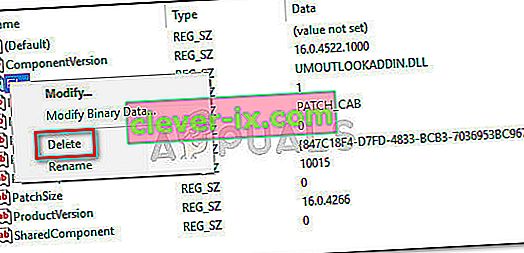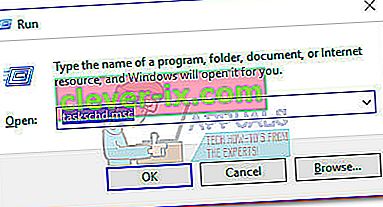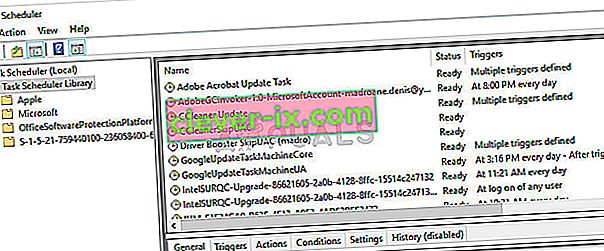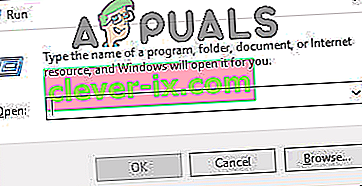En RunDLL-fejl ved opstart af Windows opstår typisk, når et program afinstalleres eller fjernes af antivirus, men det er registreringsdatabasenøgle, og dets planlagte opgave er stadig til stede på systemet.
Det meste af tiden er den skyldige, der udløser denne fejl, ret let at identificere, fordi den normalt er nævnt i fejlvinduet.

Der er dog nogle tilfælde, hvor fejlmeddelelsen ikke angiver, hvilket program der er skyld i fejlen. Dette sker typisk med fejl udløst af Windows-beskyttede mapper.
Hvad er RunDLL?
RunDLL er Windows-filen, der er ansvarlig for at indlæse og udføre DLL-moduler (Dynamic Link Library). Alle DLL-moduler arbejder tæt sammen med Windows-registreringsdatabasen med det fælles mål at forbedre svarhastigheden og hukommelsesstyring.
Der er dog tilfælde, hvor RunDLL-filen instrueres af en planlagt opgave at køre en bestemt DLL-fil, men den formår ikke at finde det modul, der kræves. Når dette sker, vil Windows automatisk udløse en RunDLL-fejl .
Dette vil ske enten fordi brugerne slettede applikationen, der brugte den pågældende DLL manuelt (uden at bruge afinstallationsprogrammet), eller fordi en sikkerhedsløsning har registreret en infektion relateret til applikationen, der bruger den kaldte DLL og har handlet mod den.
Hvis du i øjeblikket kæmper med en RunDLL-fejl, har vi et par metoder, der kan hjælpe. Nedenfor har du en samling af rettelser, som andre brugere med succes har brugt til at løse en RunDLL-fejl. Følgende metoder er ordnet efter tilgængelighed, så følg dem i rækkefølge, indtil du finder en løsning, der løser problemet i dit særlige scenario.
Metode 1: Scan dit system med Malwarebytes
Vi starter med de mest tilgængelige løsninger. Malwarebytes er en malware-fjerner, der ofte er mere effektiv til at eliminere enhver trussel forbundet med den vigtigste ondsindede eksekverbare.
Nogle brugere har rapporteret, at Malwarebytes lykkedes med at finde og fjerne registreringsdatabasenøgler og planlagte opgaver, der tilhører vira, der allerede var fjernet af andre sikkerhedssuiter. Dette tjener vores formål, da RunDLL- fejl hovedsagelig er forårsaget af resterende ondsindede filer.
Se om problemet løses automatisk, når du har udført en grundig scanning med Malwarebytes . For at gøre dette skal du installere Malwarebytes, køre en fuld scanning og genstarte dit system i slutningen af det.
Hvis en Malwarebytes ikke fjernede RunDLL-fejlen ved opstart, skal du gå over til metode 2 .
Metode 2: Fjernelse af startposten med Autoruns
Hvis Malwarebytes ikke var i stand til at løse problemet, er der et andet stykke software, der giver os mulighed for at fjerne den planlagte opgave, der udløser RunDLL- fejlen ret let.
Autoruns kan bruges til at fjerne køre én gang, køre, registreringsdatabasenøgler og startmapper. Det er yderst nyttigt i vores tilfælde, da vi kan bruge det til at fjerne registreringsdatabasenøglen eller planlagt opgave, der udløser RunDLL-fejlen .
Følg vejledningen nedenfor for at installere og bruge Autoruns til at installere start RunDll-fejlen:
- Besøg dette officielle link ( her ) og klik på Download Autoruns and Autorunsc . Når arkivet er downloadet, skal du bruge WinRar eller WinZip til at udtrække værktøjet i en mappe, der er let tilgængelig.
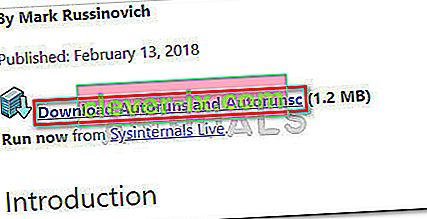
- Åbn den mappe, du lige har oprettet, og åbn den eksekverbare Autoruns . Vent tålmodigt, indtil listen Alt er befolket med startelementer.
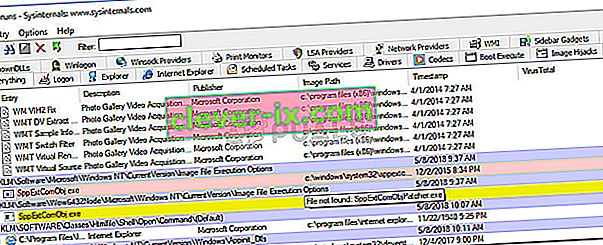
- Når listen er fuldt udfyldt, skal du trykke på Ctrl + F for at åbne søgefunktionen. I søgningen, der er forbundet med Find hvad , skal du skrive navnet på den DLL-fil, der er rapporteret af RunDLL-fejlen.
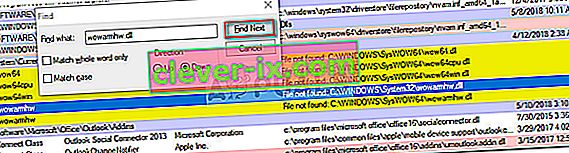 Bemærk: Hvis for eksempel fejlen siger “RUNDLL Error Loading C: \ Documents and Settings \ * UserName * \ Local Settings \ Application Data \ advPathNet \ BluetoothcrtLite.dll” , skal du skrive BluetoothcrtLite.dll i søgefeltet.
Bemærk: Hvis for eksempel fejlen siger “RUNDLL Error Loading C: \ Documents and Settings \ * UserName * \ Local Settings \ Application Data \ advPathNet \ BluetoothcrtLite.dll” , skal du skrive BluetoothcrtLite.dll i søgefeltet. - Højreklik på den fremhævede starttast, og vælg Slet for at fjerne den. Når du har gjort dette, skal du trykke på knappen Find næste igen og slette alle andre poster, der matcher din forespørgsel.
- Når alle poster er slettet, skal du lukke Autoruns og genstarte computeren.
Hvis du stadig støder på RunDLL-opstartsfejlen, skal du gå over til den endelige metode, hvor vi gør ting manuelt.
Metode 3: Fjernelse af start RunDLL-fejl manuelt
Hvis de to første metoder har fejlet dig, har du ikke andet valg end at gøre ting manuelt via msconfig . Men rolig, da trinnene ikke er for tekniske.
Vi vil starte med at fjerne alle poster i registreringsdatabasen via Registreringseditor. Derefter åbner vi Task Scheduler og deaktiverer enhver planlagt opgave, der er programmeret til at kalde på den manglende DLL-fil.
Her er en komplet guide til manuel fjernelse af en start RunDLL-fejl manuelt:
- Tryk på Windows-tast + R på dit tastatur for at åbne en dialogboks Kør . Skriv derefter " regedit " og tryk Enter for at åbne Registreringseditor .

- I Registreringseditor skal du trykke på Ctrl + F for at åbne søgefunktionen. Indtast navnet på det filnavn, der er nævnt i RunDLL-fejlen i søgefeltet, og klik på Find næste .
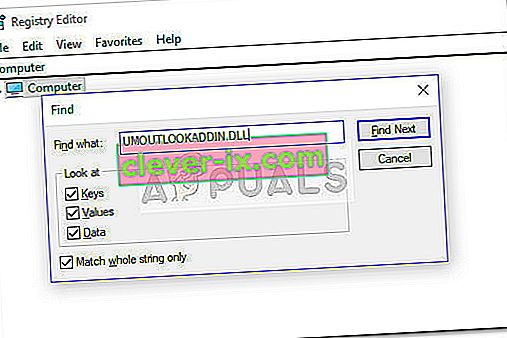 Bemærk: Husk, at det vil tage et stykke tid, indtil scanningen udføres.
Bemærk: Husk, at det vil tage et stykke tid, indtil scanningen udføres. - Når forespørgslen er udført, skal du systematisk slette alle poster i registreringsdatabasen, der er tilknyttet den manglende DLL-fil, og luk Registreringseditor.
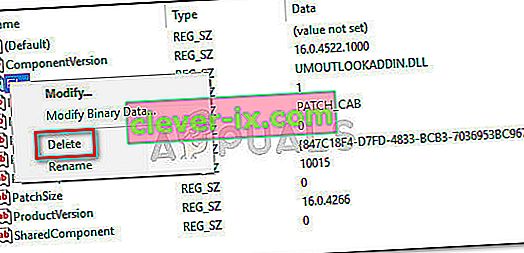
- Tryk på Win-tast + R igen for at åbne et andet Run-felt, skriv " Taskschd.msc " og tryk Enter for at åbne Task Scheduler .
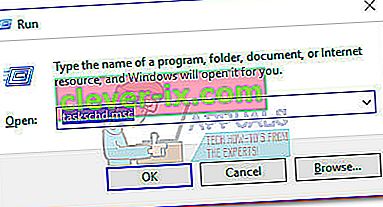
- I Task Scheduler skal du klikke på Task Scheduler Library og rulle gennem listen i centerpanelet for enhver post, der svarer til den fil, der rapporteres af RunDLL- fejlmeddelelsen. Hvis du finder en, skal du højreklikke på den og vælge Deaktiver . Når processen er deaktiveret, kan du sikkert lukke Task Scheduler.
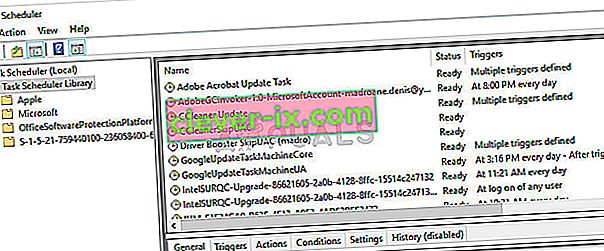
- Genstart din computer for at se, om ændringerne har formået at fjerne RunDLL-fejlen.
- Hvis ikke, så prøv en SFC-scanning, da den erstatter eventuelle manglende poster i registreringsdatabasen.
Metode 4: Rydning af midlertidige filer
I visse tilfælde forhindrer de midlertidige filer, der gemmes i din App Data-mappe, faktisk RunDLL i at køre korrekt. Derfor rydder vi i dette trin de midlertidige filer. For at gøre det:
- Tryk på "Windows" + "R" for at åbne "Kør prompt".
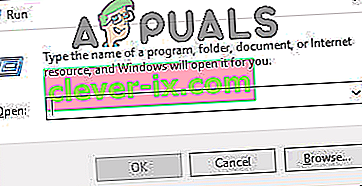
- Indtast følgende adresse i den, og tryk på "Enter" for at åbne den.
C: \ Brugere \ * Dit brugernavn * \ AppData \ Local \ Temp
- Tryk på "Ctrl" + "A" og tryk derefter på "Skift" + "Slet" for at fjerne alle filer.
- Kontroller, om problemet fortsætter efter dette.
Desuden kan du prøve at udføre en reparationsinstallation og kontrollere, om det løser det problem, du støder på. Hvis det stadig ikke løser det, skal du udføre en ren installation.
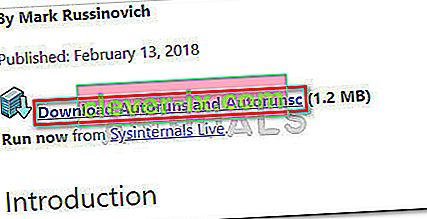
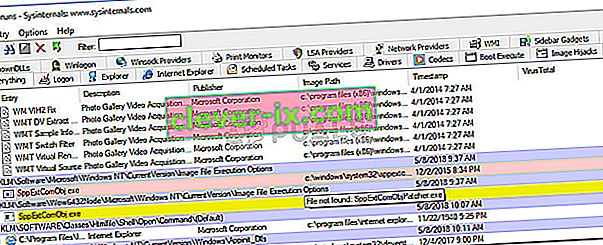
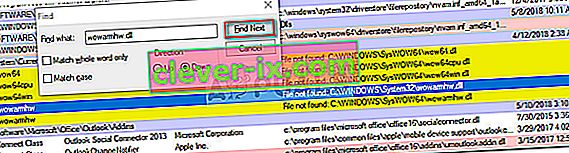 Bemærk: Hvis for eksempel fejlen siger “RUNDLL Error Loading C: \ Documents and Settings \ * UserName * \ Local Settings \ Application Data \ advPathNet \ BluetoothcrtLite.dll” , skal du skrive BluetoothcrtLite.dll i søgefeltet.
Bemærk: Hvis for eksempel fejlen siger “RUNDLL Error Loading C: \ Documents and Settings \ * UserName * \ Local Settings \ Application Data \ advPathNet \ BluetoothcrtLite.dll” , skal du skrive BluetoothcrtLite.dll i søgefeltet.
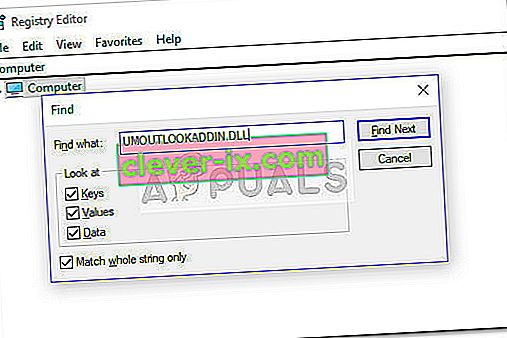 Bemærk: Husk, at det vil tage et stykke tid, indtil scanningen udføres.
Bemærk: Husk, at det vil tage et stykke tid, indtil scanningen udføres.